- Создайте ключ API. Перейдите на страницу разработчика на Dropbox.
- Войдите, если еще нет
- «Создать приложение» в верхнем правом углу
- «Приложение Dropbox API»
- Файлы и хранилища данных
- Да - моему приложению нужен только доступ к файлам, которые он создает
- Назовите его чем угодно
- Создать приложение

- Оставьте эту следующую страницу открытой и обратите внимание на свой секрет приложения, ключ приложения и папку, созданные для приложения:

- Вернуться к XBMC (Kodi)
- Настройки> Аддоны> Включенные аддоны> Программные приложения> Резервное копирование XBMC> Настроить
- Закладка
- Удаленный тип пути = Dropbox
- Dropbox key = Вставить свой уникальный ключ из Dropbox
- Dropbox Secret = Вставьте свой уникальный секрет из Dropbox
- Как отметил Альберто, нам все равно нужно будет санкционировать наше приложение для БД.
- Запустите программу резервного копирования XBMC / Kodi, и вы увидите сообщение «Проверить журнал для URL-адреса авторизации Dropbox ...». НЕ нажмите кнопку «ОК»:
- Минимизируйте Kodi / XBMC или нажмите «\», чтобы поместить его в оконный режим.Убедитесь, что вы можете просматривать скрытые файлы на вашем компьютере Windows и открывать файл журнала в текстовом редакторе, расположенном по следующему пути:
C: \ Users \ Trevor \ AppData \ Roaming \ Kodi \ kodi.log
Обратите внимание, что «Тревор» является вашим именем пользователя, и если вы используете XBMC 13.2 или ниже, просто замените «Kodi» на «XBMC»,
- Как только этот файл будет открыт, нажмите ctr + f и найдите «script.xbmcbackup-1.0.2: Авторизовать» - никаких кавычек.Скопируйте этот URL из файла журнала:
* Обратите внимание на отметку времени. Если вы пробовали это несколько раз, найдите последний URL-адрес, так как остальные вернут истекшие предупреждения
- Откройте браузер, для которого вы вошли в Dropbox, и вставьте этот URL в панель веб-адресов.
- Нажмите «Разрешить» в следующем запросе:
- Вернитесь в XBMC / Kodi и нажмите «ОК» в сообщении.
- Используйте дополнительные настройки из предыдущего раздела, и все готово
Как настроить резервное копирование XBMC Backup для резервного копирования сетевых дисков
Вы знаете свой SMB-адрес? Перейдите к шагу 5.
- Захватите местоположение SMB
- проводник Виндоус
- Нажмите на свой диск
- Щелкните правой кнопкой мыши и скопируйте в виде обычного текста (обратите внимание, что вам нужно отформатировать его позже)

- XBMC / Kodi> Настройки> Аддоны> Включенные аддоны> Программные приложения> Резервное копирование XBMC> Настроить
- Закладка
- Путь удаленного пути = Тип Путь
- Введите свой путь в этом формате - SMB: // TREVORNAS / папка
- Используйте дополнительные настройки из локального раздела резервного копирования, и все готово.
Резервное копирование и восстановление XBMC (Kodi) с добавлением резервной копии XBMC
Теперь, когда он установлен и настроен, мы собираемся выполнить резервное копирование и восстановление. Если вы обновляете устаревшую версию XBMC до обновленной версии, она должна работать одинаково, но некоторые дополнения и другие разное.элементы могут быть несовместимы.
Резервное копирование XBMC (Kodi):
- программы
- Резервное копирование XBMC
- Резервное копирование (если у вас нет резервной копии уже - это выполняется вручную)
Восстановить XBMC (Kodi) из файла резервной копии резервного копирования XBMC:
- программы
- Резервное копирование XBMC
- Восстановить
- Выберите резервную копию, которую хотите восстановить.
- Сначала нажмите «Да» при первом обновлении файла настроек.
- Перезапустить XBMC
Вот и все. Вот как вы создаете резервную копию и восстанавливаете XBMC (Kodi) с помощью дополнения XBMC Backup. Прочитать больше на http://kodi-xbmc.at.ua
|
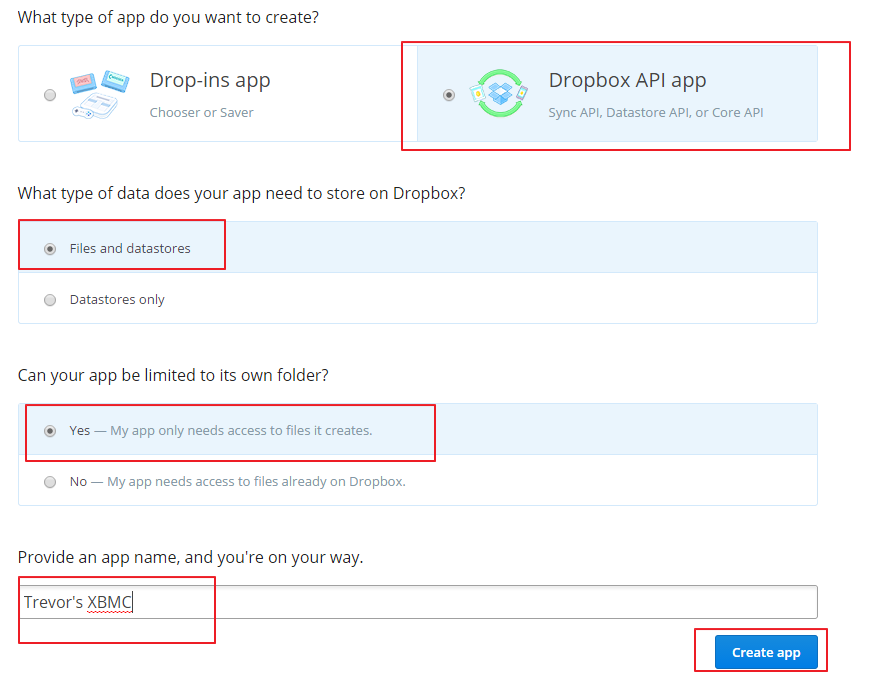
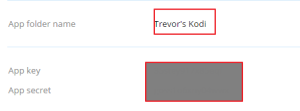
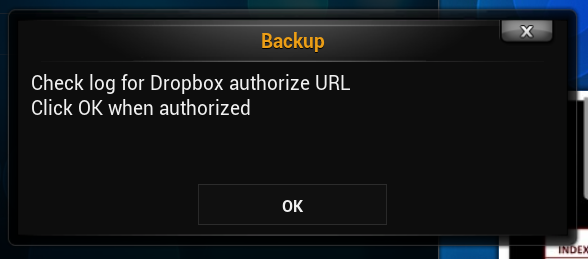

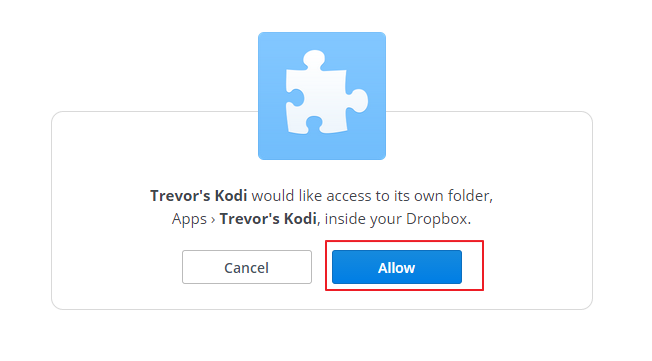
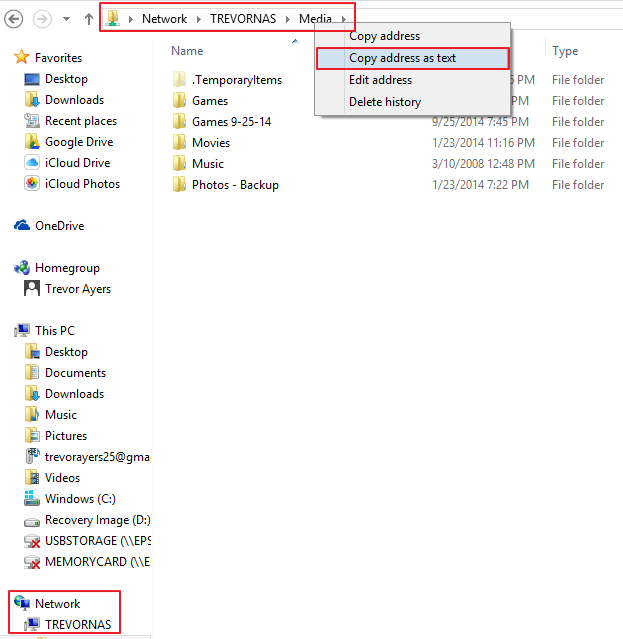
Комментариев нет:
Отправить комментарий